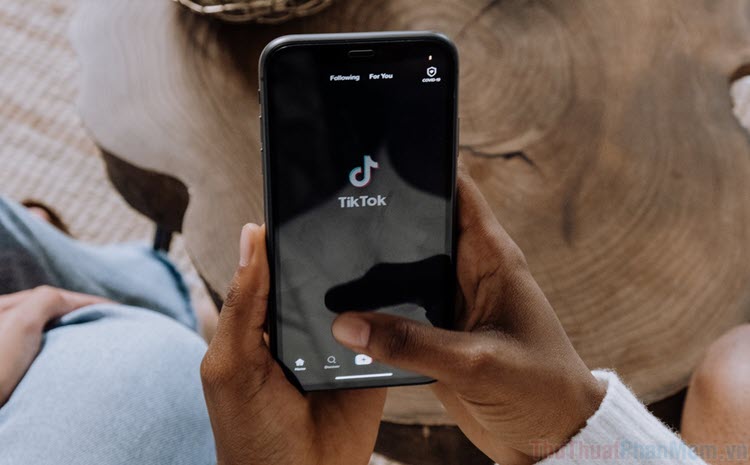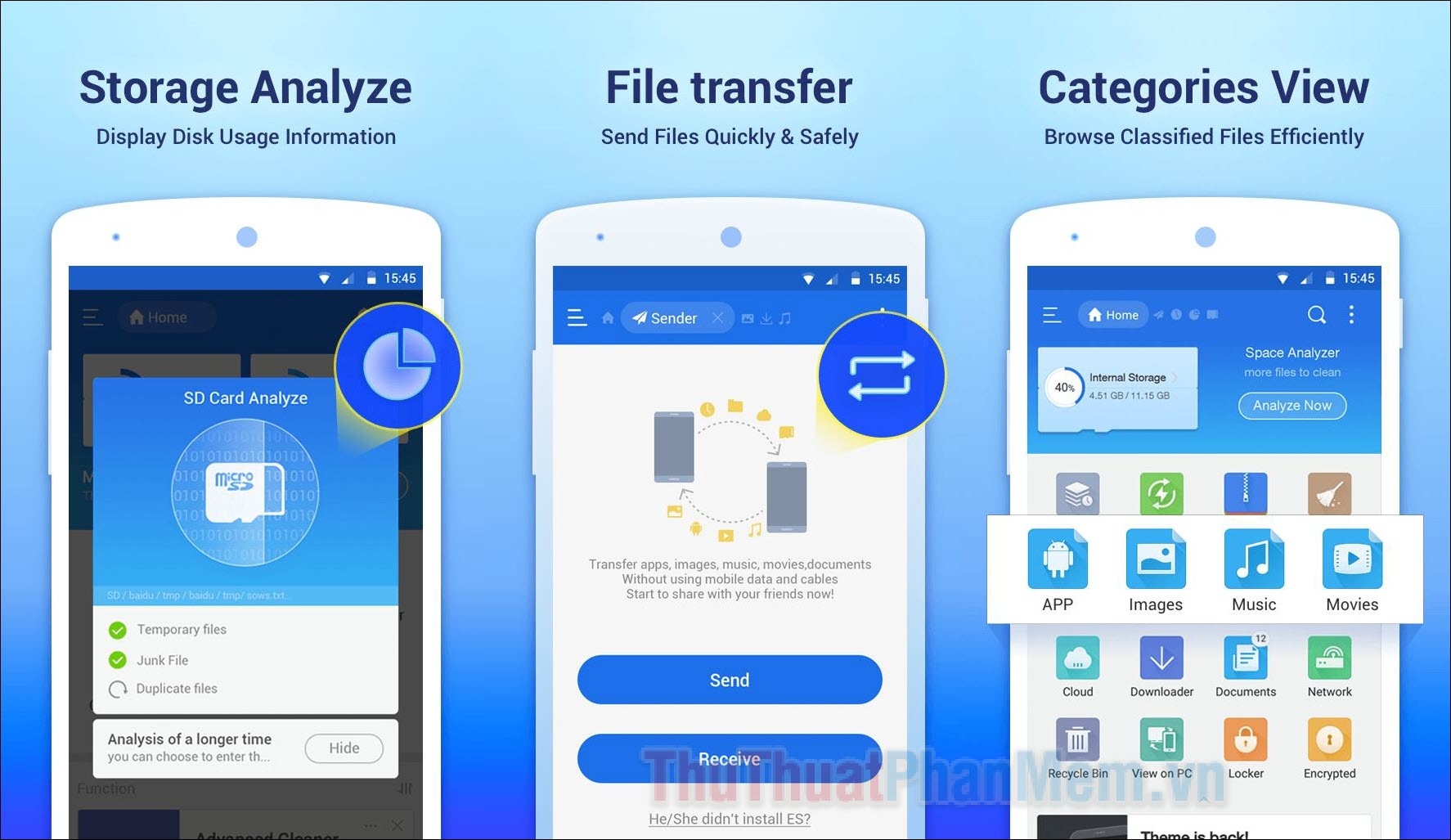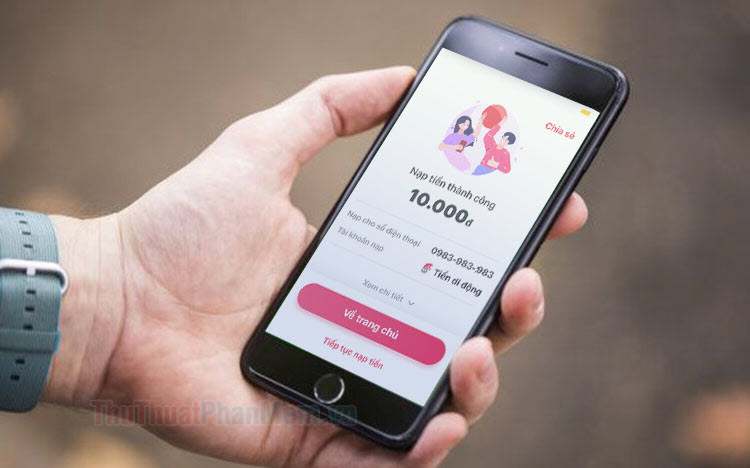Tải Duolingo trên máy tính, học Duolingo trên máy tính đơn giản
Mục lục nội dung
Duolingo là một trong những ứng dụng học ngoại ngữ tốt nhất hiện nay, hỗ trợ miễn phí trên điện thoại Android và iPhone. Nếu bạn có thói quen học tập bằng máy tính, hãy tải Duolingo trên máy tính để có trải nghiệm học tốt hơn nhé!

1. Duolingo là gì?
Doulingo là một công cụ học ngôn ngữ dựa trên trò chơi, phù hợp với mọi lứa tuổi. Ứng dụng cung cấp cho bạn nhiều ngoại ngữ khác nhau, kèm theo nhiều phương pháp học thú vị.
Các tính năng tốt nhất của Duolingo:
- Các trò chơi thú vị về ngôn ngữ, cùng hệ thống tự động phát hiện và sửa lỗi hữu ích, giúp học viên xác định được lỗi sai vài ghi nhớ câu trả lời chính xác.
- Yêu cầu học viên chuyển đổi linh hoạt giữa tiếng mẹ đẻ và ngôn ngữ mới thông qua 4 hình thức: nghe, nói, đọc, viết. Trong mục câu chuyện, học viên có thể rèn luyện thêm kỹ năng đối thoại theo tình huống.
- Trong phiên bản trả phí có các điều chỉnh thông minh liên quan đến tiến độ học tập, mục tiêu học tập của học viên.
- Có thể kết nối với giáo viên, bạn bè để cùng trao đổi, học tập.
- Nếu chọn Tiếng Việt là ngôn ngữ thứ nhất, bạn có thể học Tiếng Anh và Tiếng Trung (các ngôn ngữ khác đang được phát triển và sẽ hỗ trợ trong tương lai).
Hiện tại, bạn có thể sử dụng Duolingo trực tiếp trên trình duyệt web, tuy nhiên công cụ này còn khá nhiều giới hạn về tính năng. Chính vì vậy, tải về ứng dụng Duolingo là tối ưu nhất.
2. Tải và cài đặt Duolingo trên máy tính thông qua BlueStacks
Việc tải Duolingo trên máy tính cần phải thực hiện thông qua phần mềm giả lập Android là BlueStacks. Phần mềm này đóng vai trò như một chiếc điện thoại ảo trên máy tính của bạn, bạn có thể tải và sử dụng Duolingo, cùng với rất nhiều ứng dụng khác.
Cấu hình tối thiểu để sử dụng BlueStacks:
- Hệ điều hành: Windows 7 trở lên.
- CPU: Intel hoặc AMD
- RAM: Ít nhất 4GB RAM
- Lưu trữ: 5GB dung lượng trống
Nếu máy tính của bạn đã đáp ứng được yêu cầu tối thiểu trên đây, chúng ta bắt đầu thôi!
Bước 1: Bạn truy cập vào trang chủ của BlueStack và bấm tải BlueStacks 5.
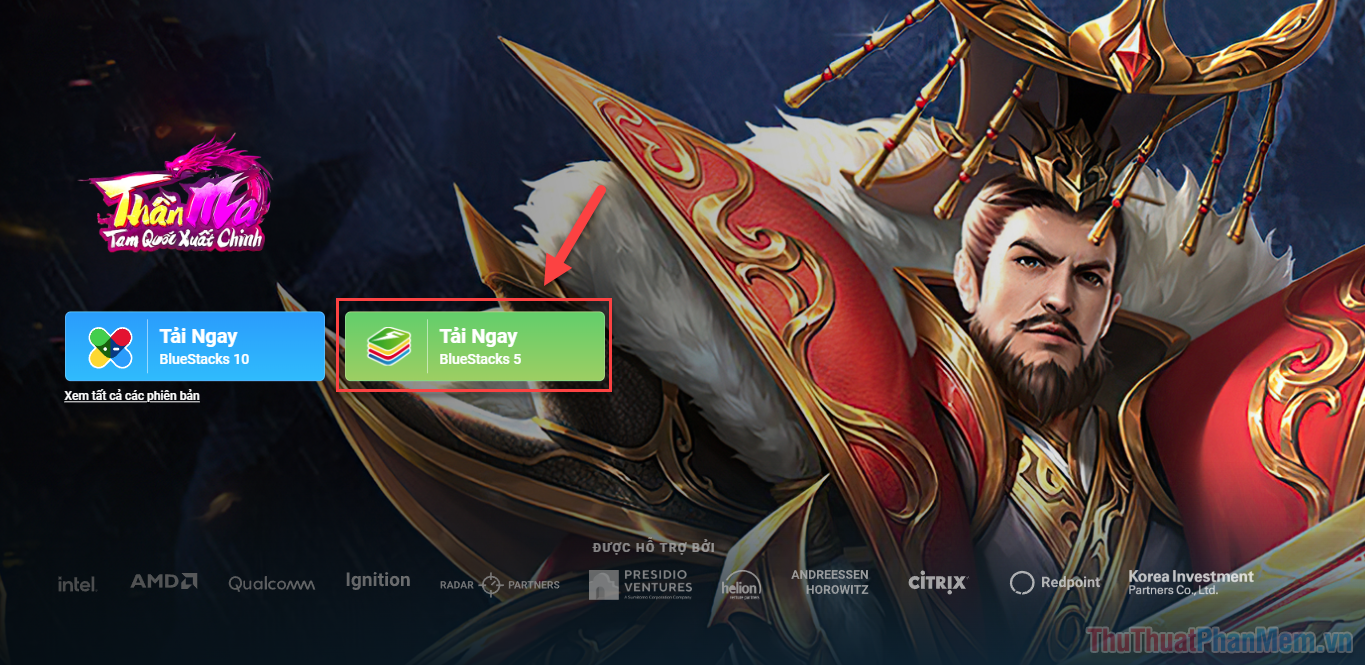
Bước 2: Sau khi tải về, bạn mở file .exe để bắt đầu cài đặt phần mềm.
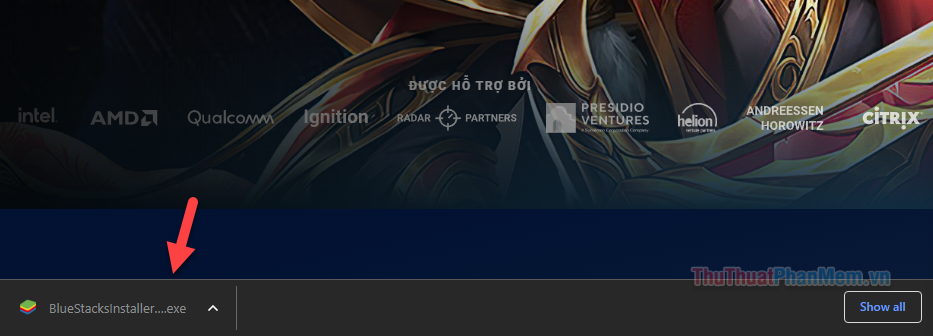
Bước 3: Nhấn Install Now, phần mềm sẽ tự động được cài đặt vào máy tính của bạn trong vòng vài phút.
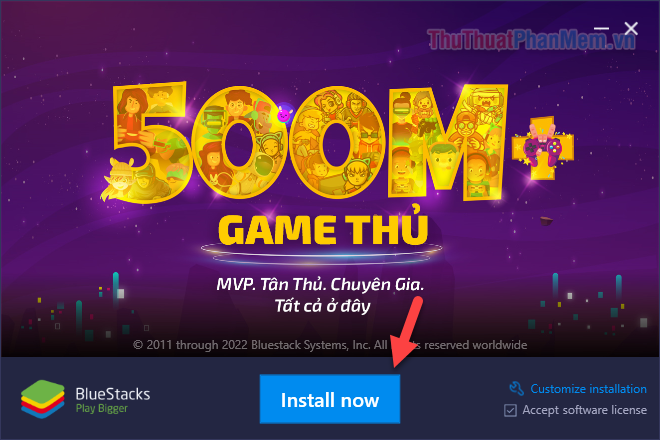
Bước 4: Khi phần mềm đã được cài đặt xong, bạn mở BlueStacks và chọn Play Store xuất hiện trên màn hình.
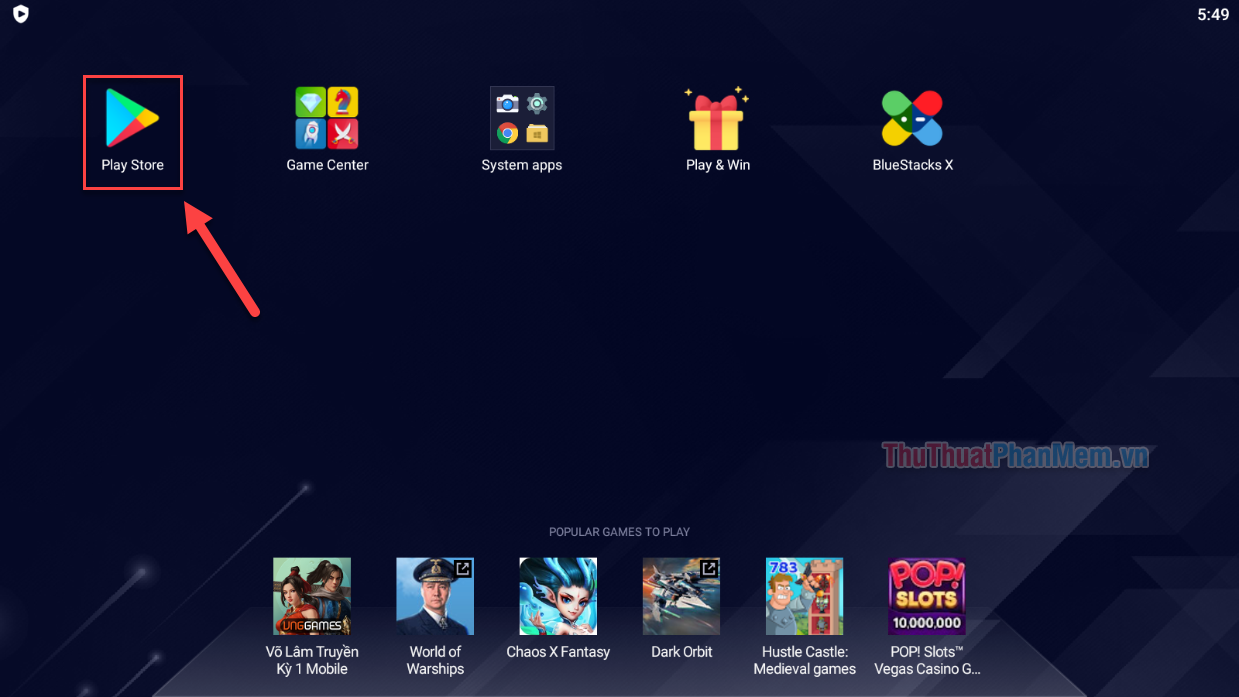
Bước 5: Nhấn nút Sign in và đăng nhập tài khoản Google của bạn.
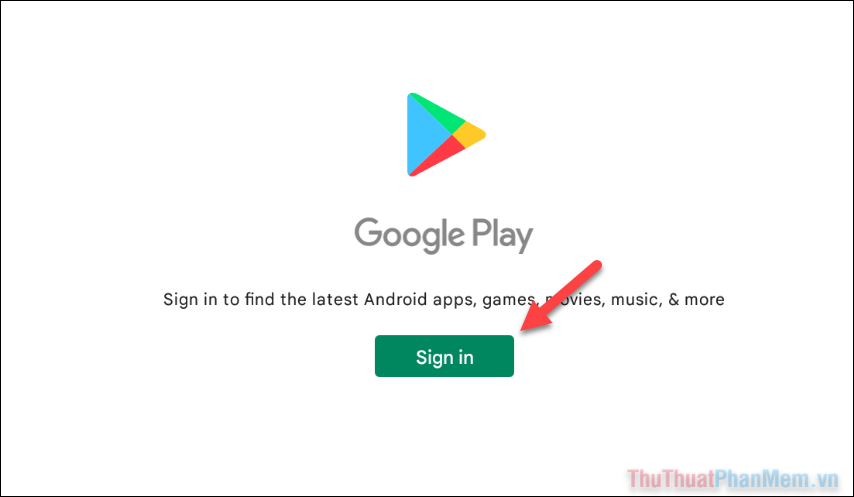
Bước 6: Chọn I agree để đồng ý với các điều khoản sử dụng của Google Play.
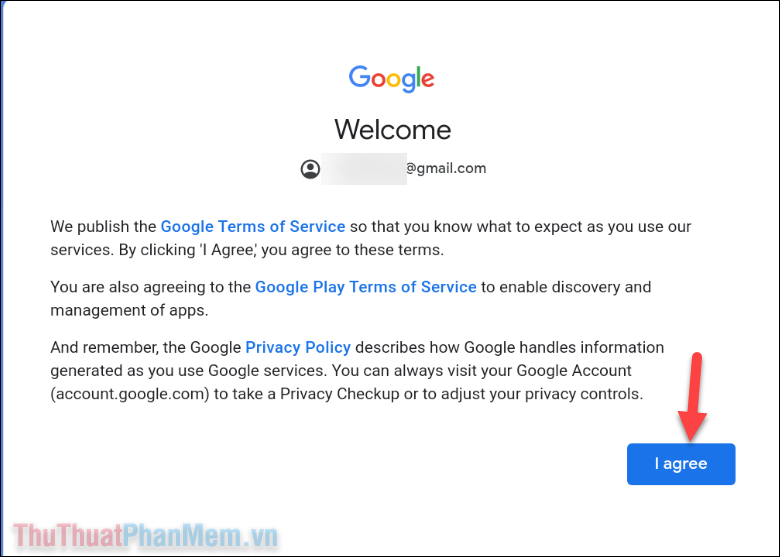
Bước 7: Bây giờ bạn đã đến với CH Play (giống như trên điện thoại Android), hãy nhập vào ô tìm kiếm “Duolingo”. Sau đó nhấn Install ở cạnh ứng dụng Duolingo để cài đặt.
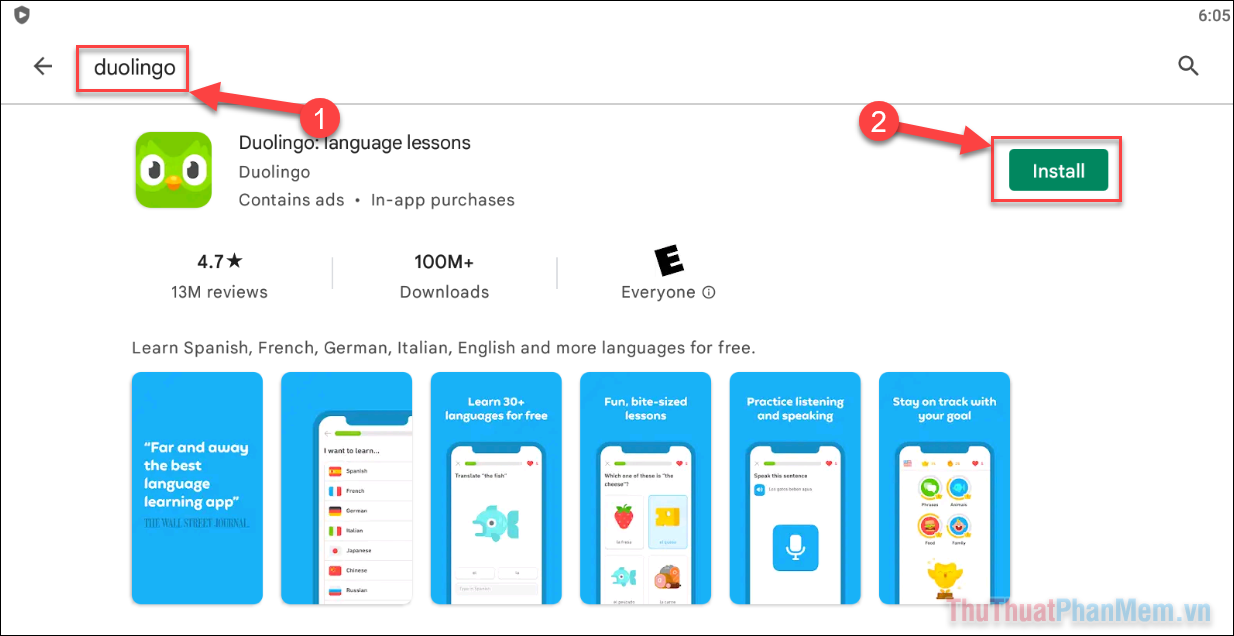
Bước 8: Bạn nhấn Ctrl + Shift + 1 để quay lại với màn hình chính, bấm vào biểu tượng của Duolingo để mở ứng dụng.
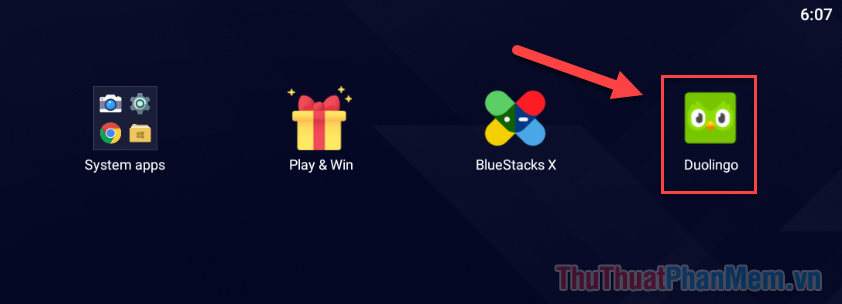
3. Hướng dẫn học Duolingo trên máy tính đơn giản
Dưới đây, Thuthuatphanmem.vn sẽ hướng dẫn bạn tạo tài khoản và bắt đầu học ngoại ngữ cùng Duolingo một cách nhanh chóng.
Bước 1: Đây là giao diện khi bạn lần đầu mở ứng dụng, chọn Get Started để bắt đầu tạo tài khoản. Nếu bạn đã có tài khoản, hãy chọn I already have an account.
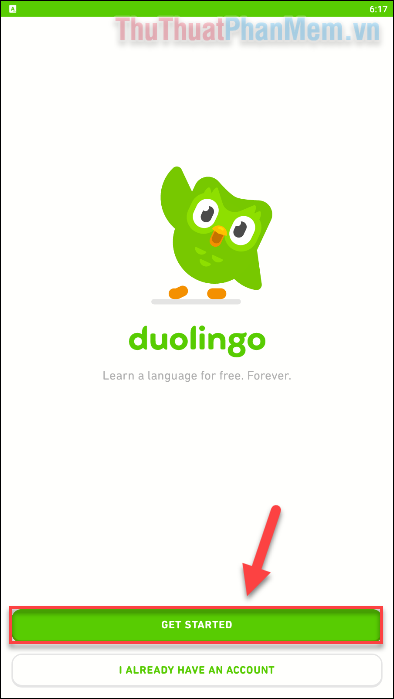
Bước 2: Chọn ngôn ngữ mà bạn muốn học ở màn hình tiếp theo. Lưu ý, nếu muốn học song hành với Tiếng Việt, bạn chỉ có thể học Tiếng Anh hoặc Tiếng Hoa. Các ngôn ngữ khác chỉ hỗ trợ cho người nói Tiếng Anh.
Tại đây, mình chọn Tiếng Anh >> Continue.
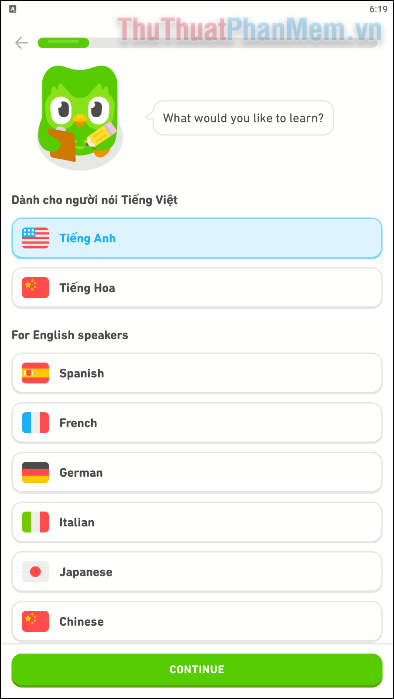
Bước 3: Nhấn Change to Vietnamese để đổi giao diện sang Tiếng Việt.
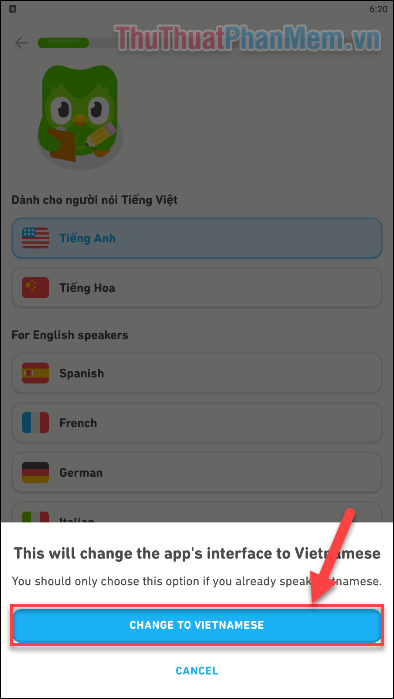
Bước 4: Trả lời các câu hỏi khảo sát của Duolingo tùy thuộc vào trường hợp của bạn.
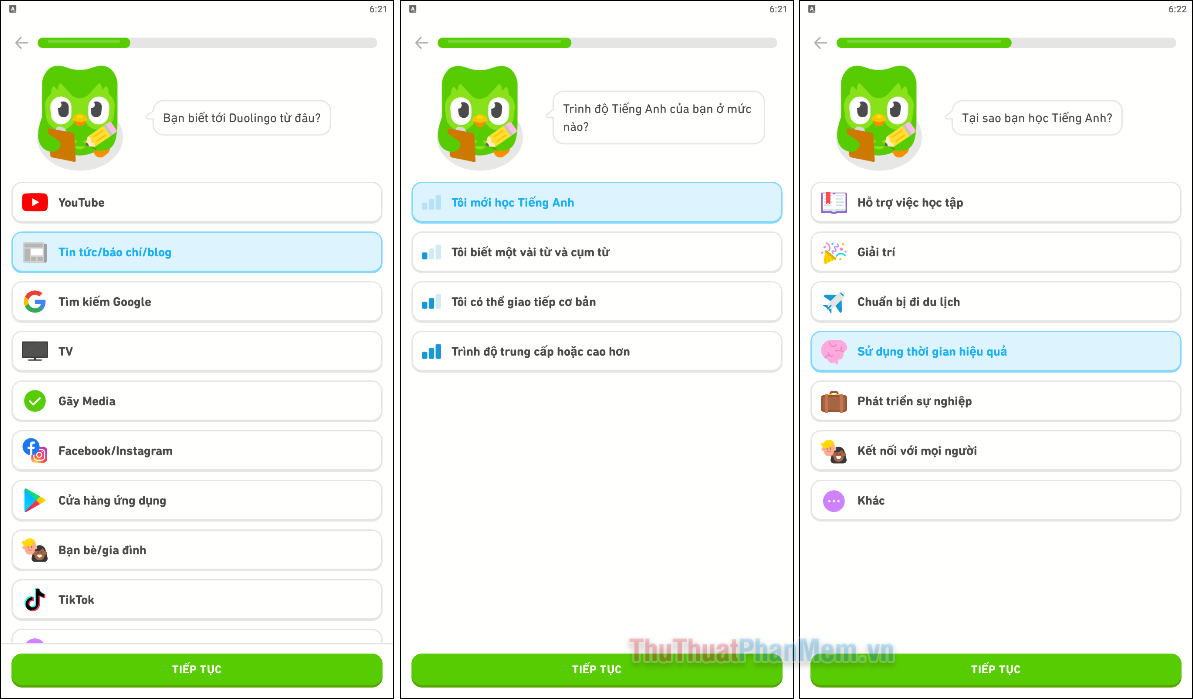
Bước 5: Xem tổng quan khóa học và nhấn Tiếp tục.
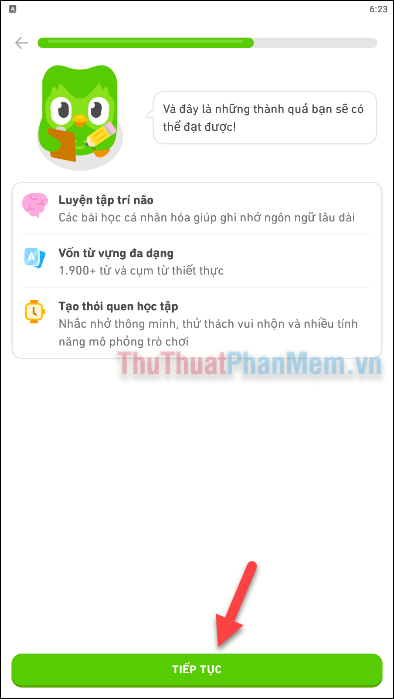
Bước 6: Đặt mục tiêu hàng ngày mà bạn dành ra để học cùng Duolingo >> Tiếp tục.
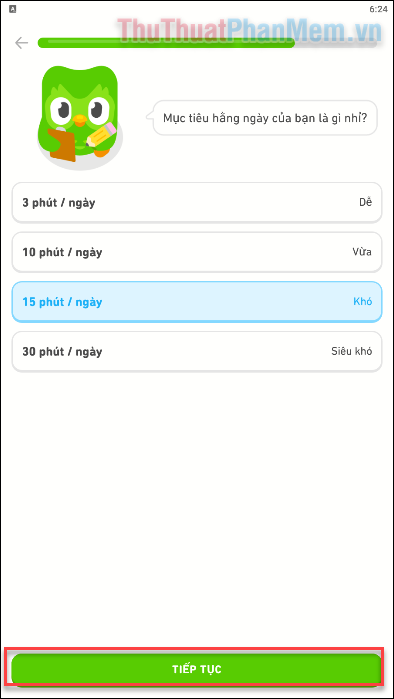
Bước 7: Bây giờ hãy lựa chọn xuất phát điểm của bạn với Duolingo, chọn Đây là lần đầu bạn học Tiếng Anh? nếu bạn là một người mới hoàn toàn.
Trong trường hợp bạn đã từng tiếp xúc với Tiếng Anh, hãy chọn Bạn đã biết một chút Tiếng Anh? Duolingo sẽ dẫn bạn đến một bài kiểm tra năng lực để xác định cấp độ học phù hợp.
Ở đây mình chọn phương án đầu tiên.
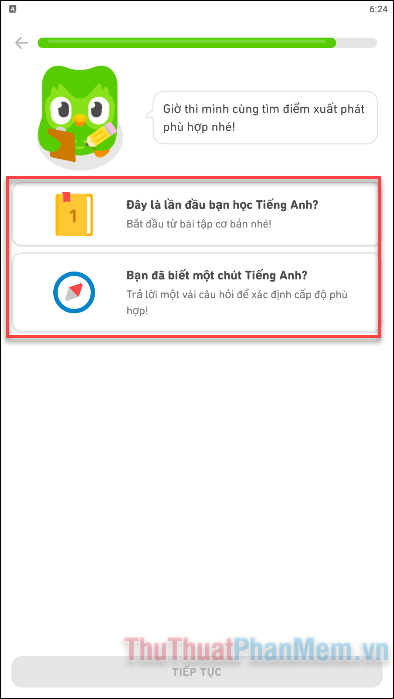
Bước 8: Bây giờ bạn đã đến với bài học đầu tiên về một số từ vựng thông dụng trong Tiếng Anh. Tại câu hỏi này, bạn có thể nhấn vào biểu tượng Loa để nghe cách đọc từ, hoặc chỉ vào từ để biết nghĩa của nó.
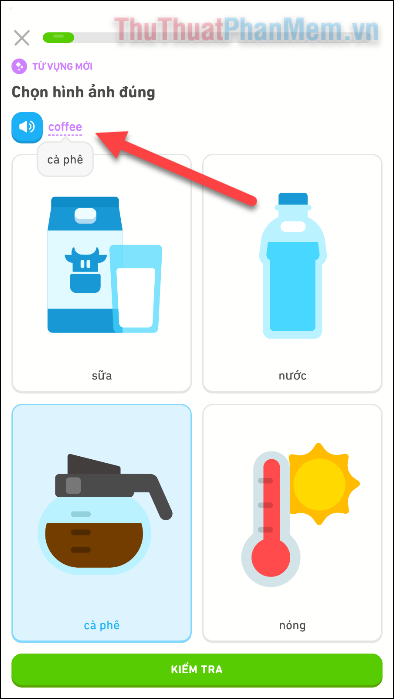
Bước 9: Bấm chọn vào đáp án mà bạn cho là đúng trong 4 đáp án bên dưới, sau đó nhấn Kiểm tra để đưa ra câu trả lời.
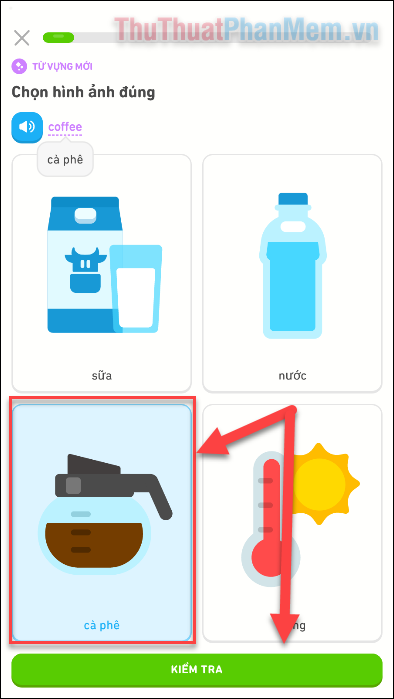
Nếu chọn đúng, bạn có thể đến với câu hỏi tiếp theo, nếu chọn sai, ứng dụng sẽ hiển thị kết quả để bạn hiểu rõ.
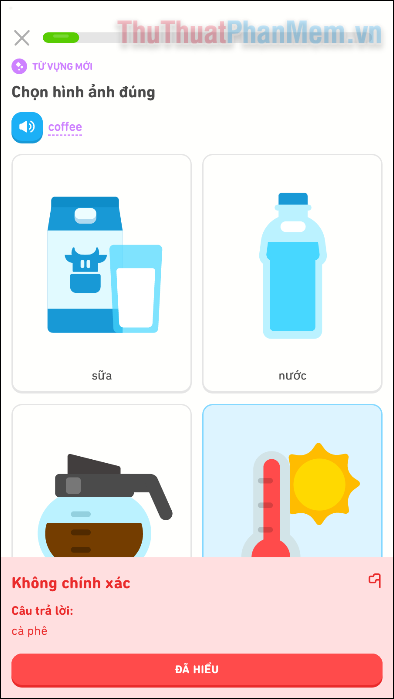
Bước 10: Trả lời các câu hỏi tiếp theo cho đến khi bạn hoàn thành bài học, xem kết quả và nhấn Tiếp tục.
Chọn Tiếp tục khi bạn thấy màn hình Streak. Streak có nghĩa là chuỗi ngày liên tục mà bạn học ngoại ngữ cùng ứng dụng Duolingo, hãy cố gắng nâng con số này lên thật cao nhé!
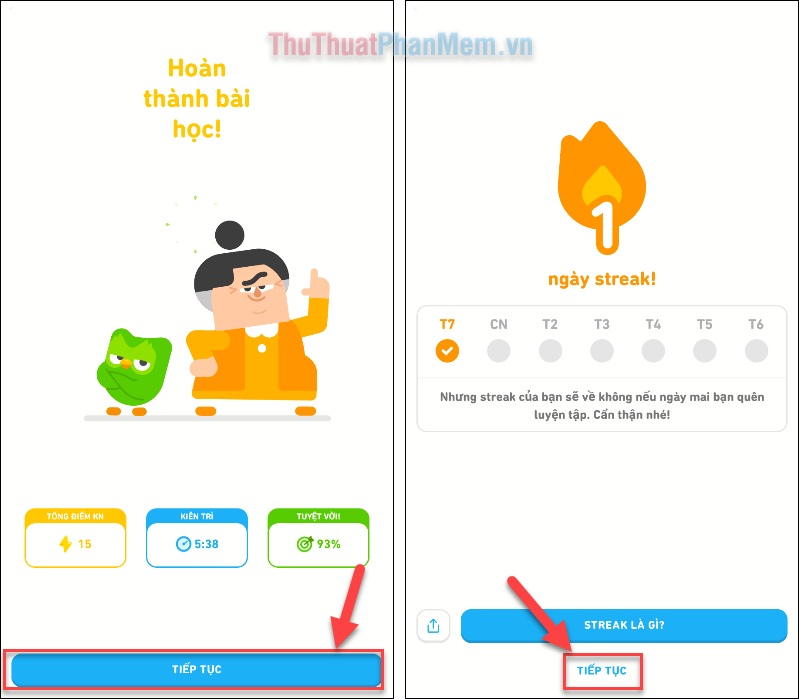
Bước 11: Chọn mục tiêu mà bạn quyết tâm dành ra để học Tiếng Anh, bạn nhất định phải hoàn thành đấy!
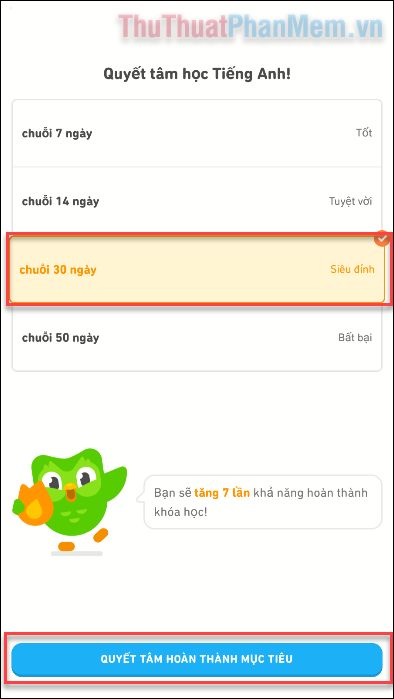
Bước 12: Bây giờ đã đến lúc tạo tài khoản của bạn, nhấn Tạo hồ sơ. Sau đó bạn trả lời các câu hỏi liên quan đến thông tin tài khoản như tên, tuổi, email. Bạn cũng có thể chọn liên kết với Facebook hoặc Google để tạo tài khoản nhanh hơn.
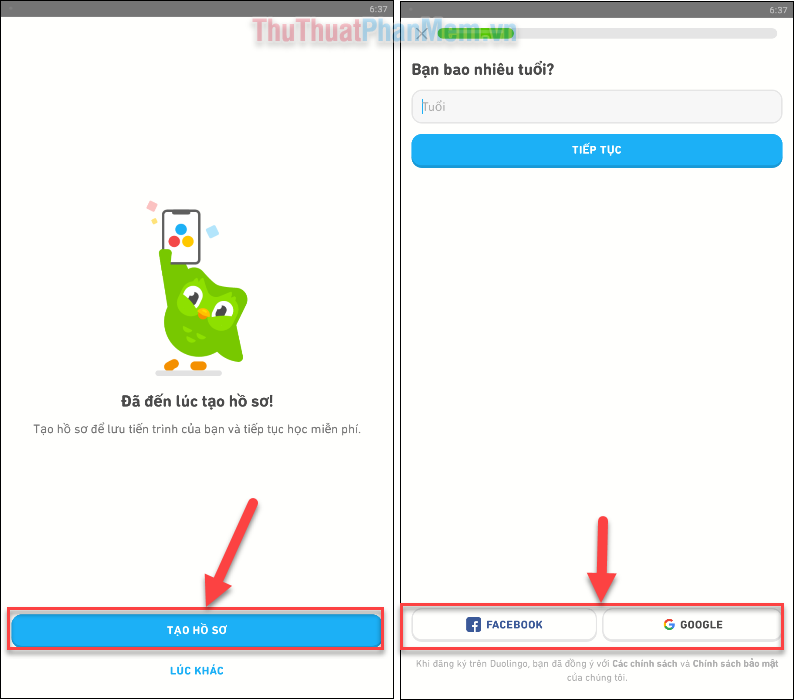
Bước 13: Đến với trang chủ của Duolingo, bạn sẽ học ngoại ngữ ở đây, bấm vào các bài học theo thứ tự từ trên xuống dưới để bắt đầu học thôi!
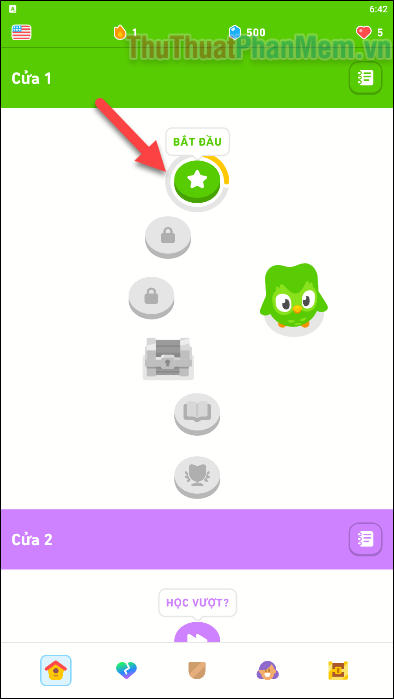
Trên đây là hướng dẫn tải và sử dụng Duolingo trên máy tính. Chúc bạn có được quá trình học tập thật hiệu quả và thú vị cùng Duolingo nhé!